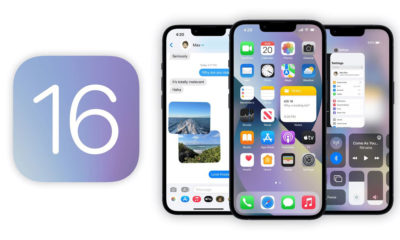Články
Návod: Jak pořídit snímek celé stránky v systému iOS 13?

Nedávno uvolněný systém iOS 13 má mnoho skrytých a neviditelných funkcí, díky kterým je používání iPhonu trochu pohodlnější. Jednou z nejméně patrných, ale nesmírně užitečných inovací této aktualizace je pokročilá obrazovka pro vytváření screenshotů. Umožňuje nejen upravovat obraz obrazovky mnoha myslitelnými způsoby, například skrývat spodní dok s aplikacemi, přidávat příspěvky, zvyšovat konkrétní oblast, ale také pořizovat snímky obrazovky celé stránky a dokonce z nich kopírovat text. Jak na to? Čtěte dál…
Funkce vytváření screenshotů celých stránek a schopnost kopírovat text z nich, který se objevil v systému iOS 13, jsou neoddělitelně spojeny. iOS umožňuje kopírovat text nejen ze všech snímků obrazovky, ale také z těch, které byly vytvořeny po aktualizaci a pouze v režimu „Celá stránka“, který ukládá obrázky nikoli ve formátu JPEG, ale do PDF. Následně budou moci i uživatelé systému Android a dřívějších iOS kopírovat text z tohoto snímku obrazovky.

Jak pořídit snímek celé stránky na iOS
Pořiďte stisknutím fyzických tlačítek na vašem iPhonu rychlý snímek obrazovky a klikněte na jeho miniaturu, která se objevila v levém dolním rohu. V okně, které se otevře, vyberte v horní části režim „Celá stránka“ – Proveďte potřebné úpravy obrázku a klikněte na Dokončit. Přejděte do aplikace „Files“ a najděte tam snímek obrazovky.
Jak kopírovat text ze snímku obrazovky
Otevřete screenshot nalezený v „Files“ a zkuste vybrat požadovaný fragment. Klikněte na „Kopírovat“ nebo použijte gesto se třemi prsty. Vložte zkopírovaný text do textového dokumentu nebo prohlížeče.
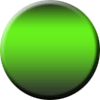
-

 Článkypřed 5 roky
Článkypřed 5 rokyJak na iPhone aktivovat hlasové oznámení volajícího? Poradíme vám!
-

 Článkypřed 6 roky
Článkypřed 6 rokyKdy je nejlepší čas pořídit si nový iPhone? Poradíme vám!
-
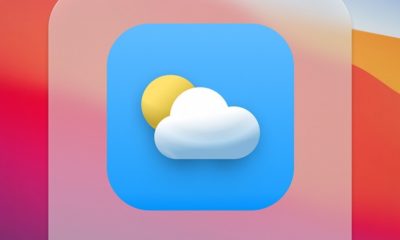
 Článkypřed 5 roky
Článkypřed 5 rokyAplikace počasí v iOS 14 nabízí novou užitečnou funkci.
-

 Aktualitypřed 6 roky
Aktualitypřed 6 rokyJak snadno odstranit bubliny po nalepení Tvrzeného skla?
-

 Článkypřed 5 roky
Článkypřed 5 rokyCo je to LiDAR Scanner a jak ho co nejlépe využít?
-

 Článkypřed 4 roky
Článkypřed 4 rokyJak přenést WhatsApp zprávy z Androidu na iPhone?
-

 Aktualitypřed 9 roky
Aktualitypřed 9 rokyBasketbal vo Facebook Messengery?
-
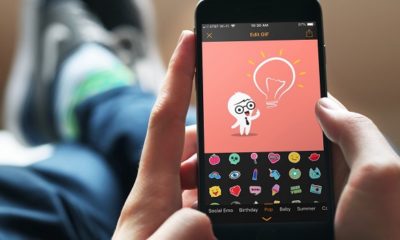
 Článkypřed 6 roky
Článkypřed 6 roky3 jednoduché způsoby, jak vytvořit animovaný GIF na iPhonu.